Harmonisation des données, découpage du territoire, création du projet SIG
|
|
|
- Emmanuelle Sylvain
- il y a 8 ans
- Total affichages :
Transcription
1 Harmonisation des données, découpage du territoire, création du projet SIG Conception et coordination Christina Aschan-Leygonie et Claire Cunty Contributeurs Thierry Joliveau et Pierre-Olivier Mazagol Réalisation et traitements informatiques Cécile Narce et Axel Momm
2 Table des matières Introduction 4 I - Organisation des fichiers d'origine 5 1. Préparer les dossiers pour le stockage de vos fichiers Organiser les fichiers à votre disposition (téléchargés dans l'étape précédente) Exercice : Q II - Formats de fichiers et conversion 7 1. Notions Exercice : Q Exercice : Q Exercice : Q Homogénéiser les formats de fichiers... 8 III - Harmonisation des projections 9 1. Les projections Exercice : Q IV - Création du projet SIG et découpage des couches selon les limites de la communauté de communes Créer un projet SIG avec QGIS Organiser les couches dans le projet en cours Découper des couches selon les limites du territoire Introduire des tableaux de données Exercice : Q Préparation des tables statistiques «Mettre à jour» le projet Vérifier l'unité de mesure du projet... 13
3 V - Annexe 1 : Conversion du format d'un jeu de données 14 VI - Annexe 2 : Gestion des couches dans un SIG 15 VII - Annexe 3 : Découpage d'un raster 16
4 Introduction Durée estimée : 1 heure 30 Pour mener à bien la mission, n'hésitez pas à consulter les tutoriels QGIS en ligne et le wiki du master 2 "SIG et Gestion de l'espace" de l'université Jean Monnet de Saint Etienne. Plan de l'étape : Organisation des fichiers d'origine Formats de fichiers et conversion Harmonisation des projections Création du projet SIG et découpage des couches selon les limites de la communauté de communes Annexe 1 : Conversion du format d'un jeu de données Annexe 2 : Gestion des couches dans un SIG Annexe 3 : Découpage d'un raster 4
5 Organisation des fichiers d'origine Organisation des fichiers d'origine I Préparer les dossiers pour le stockage de vos fichiers 5 Organiser les fichiers à votre disposition (téléchargés dans l'étape précédente) 6 Exercice : Q Préparer les dossiers pour le stockage de vos fichiers Organisez des dossiers pour le stockage de l'ensemble des données Avec votre gestionnaire des fichiers, créez l'arborescence suivante : Arborescence des dossiers à créer 5
6 Organisation des fichiers d'origine 2. Organiser les fichiers à votre disposition (téléchargés dans l'étape précédente) Déposez dans les sous-dossiers de DonneesOrigine, les dossiers décompressés contenant les fichiers de données et leurs métadonnées. Veillez à répartir les dossiers décompressés dans les sous-dossiers en fonction de leur type (raster, vecteur, tabulaire). L'archive de compression sera conservée à l'extérieur du dossier DonneesOrigine. NB. Les données déposées dans le dossier DonneesOrigine ne devront jamais être modifiées. Vous pouvez toujours revenir à ces données d'origine si vous faites une erreur de manipulation (ex. suppression d'une colonne par inadvertance). Conseil N'hésitez pas à consulter les cours sur les données géographiques, mode vecteur et raster. 3. Exercice : Q1 Combien de dossiers contient chacun des sous-dossiers suivants : Ori_CouchesRaster : 2 Ori_CouchesVecteur : 7 Ori_DonneesTabulaires : 2 [Solution p ] 6
7 Formats de fichiers et conversion Formats de fichiers et conversion II Notions 7 Exercice : Q2 7 Exercice : Q3 7 Exercice : Q4 8 Homogénéiser les formats de fichiers 8 1. Notions Conseil N'hésitez pas à consulter le cours sur les formats de fichiers. 2. Exercice : Q2 [Solution p ] QGIS est un logiciel libre et qui n'a pas de formats de fichier qui lui sont propres. Ce logiciel lit cependant un grand nombre de format différents sans qu'une conversion soit nécessaire. En revanche l'enregistrement se fait par défaut dans un format vecteur spécifique propriétaire. Quel est ce format vecteur de sortie/d'enregistrement par défaut du logiciel QGIS?.CSV.EVF.TAB.SHP.KML 3. Exercice : Q3 [Solution p ] Le format d'enregistrement par défaut de QGIS est le format propriétaire de quel logiciel SIG? Mapinfo (Pitney Bowes) ArcGis (ESRI) Géoconcept (Géoconcept) StarSIG (Apic) 7
8 Formats de fichiers et conversion 4. Exercice : Q4 [Solution p ] Les jeux de données vectorielles qui vous ont été fournis sont tous au format shape (.SHP) sauf un. Lequel? Communes_L93_CC ZNIEFF1g2_L93 Routes_BdTopo_L93 CoursDeau_BdCarthage_L93 RemonteeNappes_BRGM_26_L93 et RemonteeNappes_BRGM_38_L93 5. Homogénéiser les formats de fichiers Il est important de disposer d'une base de données homogène à tous points de vue, y compris les formats de fichiers. Vous allez donc convertir ce jeu de données au format.shp ( Annexe 1 - p. 14 ) avec QGIS. Enregistrez le fichier.shp dans le dossier DonneesProduites/Prod_CouchesVecteur. Supprimez la couche que vous venez de convertir de l'écran. Remarque "Supprimer une couche" la supprime du projet de travail en cours, mais ne la supprime pas physiquement sur le disque dur. 8
9 Harmonisation des projections Harmonisation des projections III Les projections 9 Exercice : Q Les projections L'ensemble des données spatiales qui vous ont été fournies est défini dans le même système de projection qui est le système de référence officiel français. Conseil N'hésitez pas à consultez le cours sur les projections. 2. Exercice : Q5 Quel est le système de référence spatiale officiel en France métropolitaine? [Solution p ] SCRF Lambert II NTF Lambert II NTF Lambert 93 RGF Lambert 93 RGF Lambert II Carto 9
10 Création du projet SIG et découpage des couches selon les limites de la communauté de communes Création du projet SIG et découpage des couches selon les limites de la communauté de communes IV Créer un projet SIG avec QGIS 10 Organiser les couches dans le projet en cours 11 Découper des couches selon les limites du territoire 12 Introduire des tableaux de données 12 Exercice : Q6 12 Préparation des tables statistiques 13 «Mettre à jour» le projet 13 Vérifier l'unité de mesure du projet Créer un projet SIG avec QGIS Conseil N'hésitez pas à consulter le cours sur les Projets SIG Ajoutez l'ensemble des données au format vectoriel dans QGIS. Ajoutez le raster MNT_SRTM_L93 dans QGIS, en choisissant le ficher.tif (dans type). Par défaut l'image s'affiche en noir. Ajoutez la carte topographique 1/50000 d'ign dans QGIS. L'extrait de cette carte se trouve dans le dossier Scan50. Ajoutez les quatre fichiers qui couvrent le territoire d'étude : LAMB93 ; LAMB93 ; LAMB93 ; LAMB93 (ouvrez les fichiers avec l'extension.tif). Enregistrez ces données dans un projet que vous nommez EcoComplexe_v1 dans le répertoire Projets (le suffixe v1 indique qu'il s'agit de la version 1 et vous permet d'enregistrer les versions suivantes tout en gardant les versions précédentes - utile en cas d'erreur de manipulation). 10
11 Création du projet SIG et découpage des couches selon les limites de la communauté de communes 2. Organiser les couches dans le projet en cours Organisez les couches dans la fenêtre à gauche de l'écran ( Annexe 2 - p. 15 ). Créez cinq groupes thématiques (Limites administratives, Reseaux Transport, Zonages Naturels - Occupation Sol, Hydrologie, Topographie) dans lesquels vous répartissez les différentes couches. Pour une meilleure visibilité des données, veillez à ce que les groupes de couches raster soient rangés en-dessous des groupes des couches vecteurs (cf. modèle ci-dessous) : Organisation des couches Conseil Pensez à enregistrer votre projet régulièrement! 11
12 Création du projet SIG et découpage des couches selon les limites de la communauté de communes 3. Découper des couches selon les limites du territoire Pour alléger le projet vous allez commencer par extraire seulement la partie des couches qui couvre le territoire d'étude. Il s'agit de résoudre un premier problème spatial qui consiste à découper le territoire (de chacune des couches de données vectorielles et de type raster) en fonction de la limite de la communauté de communes du Pays de Chambaran, ainsi que les communes contiguës à la communauté de communes. Inclure les communes contiguës permet de tenir compte des caractéristiques de l'environnement immédiat de la communauté de communes. La couche vectorielle Communes_L93_CC servira d'emprise de référence Les couches vectorielles peuvent être découpées en fonction des limites d'une autre couche vectorielle. Pour effectuer cette opération, on utilise l'outil de géotraitement vectoriel «découper» de QGIS. Les couches raster seront découpées sous forme d'un rectangle qui couvrira la communauté de communes ( Annexe 3 - p. 16 ). Découpez l'ensemble des couches vectorielles et raster (sauf les couches de la carte topographique, Scan 50) du projet EcoComplexe_v1. Vous devez : enregistrer chaque nouvelle couche dans DonneesProduites / Prod_CouchesVecteur ou Prod_CouchesRaster, selon le type de données. nommer chaque nouvelle couche ainsi créée avec un suffixe _CC (par exemple CorineLandCover_L93_CC), puis ajouter chaque nouvelle couche au projet EcoComplexe_v1 (Fichier de sortie). Répondre oui à la question : «Voulez vous ajouter la couche au projet actuel?» Conseil Enregistrez le projet sous le nom EcoComplexe_v2 4. Introduire des tableaux de données Dans QGIS pour ajouter une table de données, sans entités géographiques vectorielles associées, il faut au préalable avoir : vérifié que la première ligne du tableau contient les noms des champs et la première colonne des identifiants des entités géographiques. Faites cette vérification. enregistré le tableau sous format CSV (séparateur point virgule ou virgule). 5. Exercice : Q6 [Solution p ] Quelle feuille du fichier BPE09_Commerces_COM_RA.xls correspond aux exigences énoncées? COM Database Sommaire ARM Liste_Variables 12
13 Création du projet SIG et découpage des couches selon les limites de la communauté de communes 6. Préparation des tables statistiques Préparez et enregistrez les deux tables statistiques suivantes afin qu'elles puissent être lues par QGIS et ajoutez-les dans le projet: Appart_Pop_Com_Chambaran BPE09_Commerces_COM_RA Ajoutez les données dans le projet. Pour ajouter des données sous forme de tables statistiques dans QGIS il faut passer par l'icône Ajouter une couche vecteur, puis choisir le format Valeurs séparées par une virgule [OGR] (*.csv, *.CSV) Créez un nouveau groupe thématique nommé Données tabulaires et rangez les deux fichiers dans ce groupe. 7. «Mettre à jour» le projet «Nettoyez» le projet en enlevant les couches inutiles à la poursuite des traitements. Après avoir «nettoyé» le projet EcoComplexe_v2 il doit contenir les couches suivantes : Communes_L93_CC CorineLandCover_L93_CC CoursDeau_BdCarthage_L93_CC Natura2000_SIC_L93_CC RemonteeNappes_BRGM_XX_L93_CC Routes_BdTopo_L93_CC ZNIEFF1g2_L93_CC MNT_SRTM_L93_CC LAMB LAMB LAMB LAMB93 Appart_Pop_Com_Chambaran BPE09_Commerces_COM_RA Conseil Enregistrez le projet sous le nom EcoComplexe_v3 8. Vérifier l'unité de mesure du projet Elle doit être exprimée en mètres Menu Préférences Propriétés du projet onglet Général Apply OK Conseil Pensez à enregistrer votre projet. 13
14 Annexe 1 : Conversion du format d'un jeu de données Annexe 1 : Conversion du format d'un jeu de données V La conversion d'un jeu de données dans un format de choix se fait selon la procédure suivante : Dans QGIS, ajouter le jeu de données à convertir. Dans la fenêtre couche, à gauche de l'écran, clic droit sur la couche et "sauvegardez sous" Dans l'écran qui s'affiche, vérifiez que le format est celui que vous souhaitez (dans l'exercice il s'agit d'un format.shp (ESRI)) et que vous avez choisi le bon répertoire de destination (dans l'exercice il s'agit de DonneesProduites/Prod_CouchesVecteur). Gardez le même nom de fichier qu'au départ, ainsi que le même système de coordonnées de référence (SCR original). Validez. 14
15 Annexe 2 : Gestion des couches dans un SIG Annexe 2 : Gestion des couches dans un SIG VI Il est possible d'organiser les couches dans la zone des couches à gauche (la légende cartographique). L'ordre d'empilement des couches détermine la visibilité des informations. Une couche située au-dessus d'autres couches dans la légende sera affichée au-dessus de celles situées plus bas dans la liste. Il est possible de cacher une couche dans la zone cartographique en décochant la boîte à cocher à côté de la couche. Généralement les couches raster se situent en dessous des couches vectorielles. Pour les couches vecteurs, on place généralement les couches contenant des zones ou polygones en dessous, puis les couche d'objets lignes et enfin, au dessus sont placées les couches avec les objets points. Si besoin, réorganisez les couches en fonction de ces règles. Il est utile d'organiser les couches par groupes pour les retrouver facilement. Vous pouvez, par exemple, organiser des couches concernant les réseaux de transport dans un même groupe thématique (Clic droit dans la légende / Ajouter un groupe, puis glisser et déposer les couches à rassembler dans le groupe). 15
16 Annexe 3 : Découpage d'un raster Annexe 3 : Découpage d'un raster VII Pour découper un rectangle dans un raster, suivez la démarche suivante : L'extension Gdal Tools doit être cochée dans menu Extension/gestionnaire d'extensions. Affichez la couche raster à découper. Affichez la couche d'extension de référence permettant de tracer le rectangle à découper (dans l'exercice, il s'agit des limites de la communauté de communes). Utilisez l'outil Découper dans le menu Raster. Précisez l'endroit d'enregistrement et le nom de la couche découpée. Choisissez le mode de découpage : Emprise ou Couche de masquage (selon les limites d'une couche vectorielle, mais ce mode ne fonctionne pas correctement dans la version de QGIS) Mode de découpage Emprise : délimitez le territoire à découper en la traçant sur la carte avec le curseur ou en définissant les coordonnées des angles. TD1 Annexe 3 16
8 - Import-Export de données
 8 - Import-Export de données QGIS version 3.1C 4 mars 2015 Table des matières Introduction 5 I - Import de données geographiques 7 A. Import de données géolocalisables...7 B. Importer des données saisies
8 - Import-Export de données QGIS version 3.1C 4 mars 2015 Table des matières Introduction 5 I - Import de données geographiques 7 A. Import de données géolocalisables...7 B. Importer des données saisies
Matérialiser les données d une BdD : créer une carte de densité de points par maillage
 Matérialiser les données d une BdD : créer une carte de densité de points par maillage «Cet outil permet de créer un maillage régulier de polygones (carrés, rectangles ou nids d'abeille) à partir des entités
Matérialiser les données d une BdD : créer une carte de densité de points par maillage «Cet outil permet de créer un maillage régulier de polygones (carrés, rectangles ou nids d'abeille) à partir des entités
Didacticiel du service cartographique en cache
 Didacticiel du service cartographique en cache Copyright 1995-2012 Esri All rights reserved. Table of Contents Didacticiel : Création d'un service de carte mis en cache................... 3 Copyright 1995-2012
Didacticiel du service cartographique en cache Copyright 1995-2012 Esri All rights reserved. Table of Contents Didacticiel : Création d'un service de carte mis en cache................... 3 Copyright 1995-2012
Gestionnaire de champs PRO
 Logiciel de gestion des cultures et des champs Guide de représentation cartographique Field Manager PRO 360 Gestionnaire de champs PRO 360 Guide de représentation cartographique de Gestionnaire de champs
Logiciel de gestion des cultures et des champs Guide de représentation cartographique Field Manager PRO 360 Gestionnaire de champs PRO 360 Guide de représentation cartographique de Gestionnaire de champs
Débuter avec Quantum GIS 2.6
 Débuter avec 2.6 Date de mise à jour : 14 janvier 2015 Historique des versions du document Version Auteur 1 Fabien Potiez Commentaires janvier 2015 Document rédigé par Fabien Potiez Tél. 02 99 20 64 55
Débuter avec 2.6 Date de mise à jour : 14 janvier 2015 Historique des versions du document Version Auteur 1 Fabien Potiez Commentaires janvier 2015 Document rédigé par Fabien Potiez Tél. 02 99 20 64 55
PRODIGE V3. Manuel utilisateurs. Consultation des métadonnées
 PRODIGE V3 Manuel utilisateurs Consultation des métadonnées Pour plus d'information sur le dispositif : à remplir par chaque site éventuellement 2 PRODIGE V3 : Consultation des métadonnées SOMMAIRE 1.
PRODIGE V3 Manuel utilisateurs Consultation des métadonnées Pour plus d'information sur le dispositif : à remplir par chaque site éventuellement 2 PRODIGE V3 : Consultation des métadonnées SOMMAIRE 1.
INTRODUCTION GENERALE...1 LA CONNEXION ODBC :...1. CONNEXION AU TRAVERS D EXCEL(tm)...6. LOGICIEL QUANTUM GIS (Qgis)... 10
 PROGRAMME RÉGIONAL DE RENFORCEMENT DE LA COLLECTE DES DONNÉES STATISTIQUES DES PECHES DANS LES ÉTATS MEMBRES ET DE CREATION D UNE BASE DE DONNÉES REGIONALE Manuel de formation TABLE DES MATIERES INTRODUCTION
PROGRAMME RÉGIONAL DE RENFORCEMENT DE LA COLLECTE DES DONNÉES STATISTIQUES DES PECHES DANS LES ÉTATS MEMBRES ET DE CREATION D UNE BASE DE DONNÉES REGIONALE Manuel de formation TABLE DES MATIERES INTRODUCTION
Support de TD ArcGIS 10.1. Introduction à l automatisation et au développement avec ArcGIS 10.1 JEAN-MARC GILLIOT 2014-2015. 3 e année ingénieur
 JEAN-MARC GILLIOT 2014-2015 Durée 1,5 heures Introduction à l automatisation et au développement avec ArcGIS 10.1 3 e année ingénieur Support de TD ArcGIS 10.1 Grande école européenne d'ingénieurs et de
JEAN-MARC GILLIOT 2014-2015 Durée 1,5 heures Introduction à l automatisation et au développement avec ArcGIS 10.1 3 e année ingénieur Support de TD ArcGIS 10.1 Grande école européenne d'ingénieurs et de
Septembre 2011 Guillaume DOUCET Formateur en SIG depuis 5 générations
 Aide mémoire SIG et Quantum GIS Septembre 2011 Guillaume DOUCET Formateur en SIG depuis 5 générations Table des matières I - Les logiciels utiles :...4 II - Quelques notions de base de SIG... 6 II.1 -
Aide mémoire SIG et Quantum GIS Septembre 2011 Guillaume DOUCET Formateur en SIG depuis 5 générations Table des matières I - Les logiciels utiles :...4 II - Quelques notions de base de SIG... 6 II.1 -
Documentation Administrateur
 Documentation Administrateur Gestion des droits Comprendre Gestion des fiches Gestion des extensions Réaliser Gestion des utilisateurs Accompagner Gestion des thèmes Siège social : 24 av de l Europe 44
Documentation Administrateur Gestion des droits Comprendre Gestion des fiches Gestion des extensions Réaliser Gestion des utilisateurs Accompagner Gestion des thèmes Siège social : 24 av de l Europe 44
PRODIGE V3. Manuel utilisateurs. Consultation des métadonnées
 PRODIGE V3 Manuel utilisateurs Consultation des métadonnées Pour plus d'information sur le dispositif : à remplir par chaque site éventuellement 2 PRODIGE V3 : Consultation des métadonnées SOMMAIRE 1.
PRODIGE V3 Manuel utilisateurs Consultation des métadonnées Pour plus d'information sur le dispositif : à remplir par chaque site éventuellement 2 PRODIGE V3 : Consultation des métadonnées SOMMAIRE 1.
Introduction à Adobe Illustrator pour la cartographie et la mise en page
 Atelier Carto. Septembre 2009 Dept. Géographie / Université de Toulouse-Le Mirail Laurent Jégou Introduction à Adobe Illustrator pour la cartographie et la mise en page Le présent support n'a pas prétention
Atelier Carto. Septembre 2009 Dept. Géographie / Université de Toulouse-Le Mirail Laurent Jégou Introduction à Adobe Illustrator pour la cartographie et la mise en page Le présent support n'a pas prétention
Aide mémoire SIG et Quantum GIS
 Aide mémoire SIG et Quantum GIS Janvier 2012 Guillaume DOUCET guillaume.doucet@yahoo.fr Table des matières I - Les logiciels utiles :...5 II - Quelques notions de base de SIG... 7 II.1 - Les types de fichiers...7
Aide mémoire SIG et Quantum GIS Janvier 2012 Guillaume DOUCET guillaume.doucet@yahoo.fr Table des matières I - Les logiciels utiles :...5 II - Quelques notions de base de SIG... 7 II.1 - Les types de fichiers...7
Licence de Biologie, 1ère année. Aide. [Aide 1] Comment utiliser l'explorateur Windows? Comment créer des dossiers?
![Licence de Biologie, 1ère année. Aide. [Aide 1] Comment utiliser l'explorateur Windows? Comment créer des dossiers? Licence de Biologie, 1ère année. Aide. [Aide 1] Comment utiliser l'explorateur Windows? Comment créer des dossiers?](/thumbs/18/825045.jpg) Aide [Aide 1] Comment utiliser l'explorateur Windows? Comment créer des dossiers? Au sein d'un ordinateur, les données et les fichiers sont stockés suivant une structure d'arbre appelée arborescence. Pour
Aide [Aide 1] Comment utiliser l'explorateur Windows? Comment créer des dossiers? Au sein d'un ordinateur, les données et les fichiers sont stockés suivant une structure d'arbre appelée arborescence. Pour
Observatoires du Bruit. Import des données du Classement sonore : Utilisation de l'outil VSMAP
 Observatoires du Bruit Import des données du Classement sonore : Utilisation de l'outil VSMAP SOMMAIRE SOMMAIRE... 2 1. INTÉRÊT DE L'UTILISATION DE L'OUTIL VSMAP POUR LA MISE EN FORME DES DONNÉES DE CLASSEMENT
Observatoires du Bruit Import des données du Classement sonore : Utilisation de l'outil VSMAP SOMMAIRE SOMMAIRE... 2 1. INTÉRÊT DE L'UTILISATION DE L'OUTIL VSMAP POUR LA MISE EN FORME DES DONNÉES DE CLASSEMENT
Un exemple avec WORKSPACE d'interwrite
 S'approprier un utilitaire de TNI Un exemple avec WORKSPACE d'interwrite Objectifs : S'approprier un utilitaire de TNI («soft»)afin de percevoir la plus-value pédagogique de l'outil. Pour cela utiliser
S'approprier un utilitaire de TNI Un exemple avec WORKSPACE d'interwrite Objectifs : S'approprier un utilitaire de TNI («soft»)afin de percevoir la plus-value pédagogique de l'outil. Pour cela utiliser
Logiciel ArpentGIS-PC Guide de l utilisateur
 D3E Electronique Logiciel ArpentGIS-PC Guide de l utilisateur D3E Electronique SA 2003-2008 D3E ELECTRONIQUE Parc du Grand Troyes 3 Rond-point Winston Churchill 10302 SAINTESAVINE Cedex Email : support@arpentgis.com
D3E Electronique Logiciel ArpentGIS-PC Guide de l utilisateur D3E Electronique SA 2003-2008 D3E ELECTRONIQUE Parc du Grand Troyes 3 Rond-point Winston Churchill 10302 SAINTESAVINE Cedex Email : support@arpentgis.com
EQUISIS E-BANKING A. "E-BANKING" VIREMENTS NATIONAUX PARAMETRAGE. Comptes centralisateurs financiers
 EQUISIS E-BANKING A. "E-BANKING" VIREMENTS NATIONAUX Cette option vous offre la possibilité, via une interface claire, intuitive et sécurisée, de préparer, valider et exécuter L'ENSEMBLE DE VOS VIREMENTS
EQUISIS E-BANKING A. "E-BANKING" VIREMENTS NATIONAUX Cette option vous offre la possibilité, via une interface claire, intuitive et sécurisée, de préparer, valider et exécuter L'ENSEMBLE DE VOS VIREMENTS
ODH. Mon Espace. Manuel d utilisation. MON ESPACE ODH Manuel d utilisation. Une question? Contactez le service client au 02 72 68 27 19
 Mon Espace ODH Manuel d utilisation Réalisé par Vecteur Plus Janvier 2013 Sommaire Mon Espace ODH Présentation - Accueil - Livraisons ODH - Gestionnaire d information - Accompagnement ODH - Compte Mon
Mon Espace ODH Manuel d utilisation Réalisé par Vecteur Plus Janvier 2013 Sommaire Mon Espace ODH Présentation - Accueil - Livraisons ODH - Gestionnaire d information - Accompagnement ODH - Compte Mon
Cours iguess. inotes v10.1
 Cours iguess inotes v10.1 Ce projet a été financé avec le soutien de la Commission européenne. Cette publication (communication) n engage que son auteur et la Commission n est pas responsable de l usage
Cours iguess inotes v10.1 Ce projet a été financé avec le soutien de la Commission européenne. Cette publication (communication) n engage que son auteur et la Commission n est pas responsable de l usage
Procédure : Sauvegarder un Windows 7 sur un disque réseau
 Procédure : Sauvegarder un Windows 7 sur un disque réseau Pour achever cette procédure, aucune installation n'est nécessaire. Dans cette procédure, nous sauvegarderons ces éléments : Les documents des
Procédure : Sauvegarder un Windows 7 sur un disque réseau Pour achever cette procédure, aucune installation n'est nécessaire. Dans cette procédure, nous sauvegarderons ces éléments : Les documents des
Mise en place d'un serveur d'application SIG au Conseil général de Seine-et-Marne
 Mise en place d'un serveur d'application SIG au Conseil général de Seine-et-Marne Conférence francophone ESRI 2006 12 octobre Issy-les-Moulineaux Conseil général de Seine-et-Marne Direction Générale des
Mise en place d'un serveur d'application SIG au Conseil général de Seine-et-Marne Conférence francophone ESRI 2006 12 octobre Issy-les-Moulineaux Conseil général de Seine-et-Marne Direction Générale des
PLATEFORME SAAS D'ENVOI DE SMS. Guide du débutant UTILISER LA PLATEFORME SMSMODE TUTORIEL
 PLATEFORME SAAS D'ENVOI DE SMS Guide du débutant UTILISER LA PLATEFORME SMSMODE TUTORIEL Sommaire PARTIE PARTIE PARTIE 3 PARTIE 4 PARTIE 5 PARTIE 6 PARTIE 7 CREER UN COMPTE CLIENT SMSMODE CREER SA PREMIERE
PLATEFORME SAAS D'ENVOI DE SMS Guide du débutant UTILISER LA PLATEFORME SMSMODE TUTORIEL Sommaire PARTIE PARTIE PARTIE 3 PARTIE 4 PARTIE 5 PARTIE 6 PARTIE 7 CREER UN COMPTE CLIENT SMSMODE CREER SA PREMIERE
Manuel d utilisation de Gestion 6
 Manuel d utilisation de Gestion 6 Première utilisation Voici les fichiers présents dans le répertoire après l installation de setup.exe I) Création des paramètres Menu Outils > Paramètres > Généraux MATICE
Manuel d utilisation de Gestion 6 Première utilisation Voici les fichiers présents dans le répertoire après l installation de setup.exe I) Création des paramètres Menu Outils > Paramètres > Généraux MATICE
Installation et utilisation de Cobian Backup 8
 Installation et utilisation de Cobian Backup 8 Dernière mise à jour le 25/09/2007 Version utilisée : 8.4.0.198 Version du document : 1.0 Page 1 sur 12 SOMMAIRE 1. Téléchargement 2. Installation 3. Mise
Installation et utilisation de Cobian Backup 8 Dernière mise à jour le 25/09/2007 Version utilisée : 8.4.0.198 Version du document : 1.0 Page 1 sur 12 SOMMAIRE 1. Téléchargement 2. Installation 3. Mise
WHS ProRealTime. édition 2008 1.52
 WHS ProRealTime édition 2008 1.52 Ce tutoriel est dédié aux fonctions de passage d'ordres sur ProRealTime avec WHSelfinvest. Pour obtenir une aide sur les autres fonctions de ProRealTime, veuillez consulter
WHS ProRealTime édition 2008 1.52 Ce tutoriel est dédié aux fonctions de passage d'ordres sur ProRealTime avec WHSelfinvest. Pour obtenir une aide sur les autres fonctions de ProRealTime, veuillez consulter
Au niveau central Manuel (01/10/2012) Projet de Renforcement du Programme de Prévention du VIH JICA Madagascar
 Formation sur l application du Système d Information Géographique (SIG) pour le suivi des indicateurs des IST/VIH à travers l utilisation des données des RMA/GESIS sous Quatum GIS 1.8.0 Au niveau central
Formation sur l application du Système d Information Géographique (SIG) pour le suivi des indicateurs des IST/VIH à travers l utilisation des données des RMA/GESIS sous Quatum GIS 1.8.0 Au niveau central
les Formulaires / Sous-Formulaires Présentation...2 1. Créer un formulaire à partir d une table...3
 Présentation...2 1. Créer un formulaire à partir d une table...3 2. Les contrôles :...10 2.1 Le contrôle "Intitulé"...11 2.2 Le contrôle "Zone de Texte"...12 2.3 Le contrôle «Groupe d options»...14 2.4
Présentation...2 1. Créer un formulaire à partir d une table...3 2. Les contrôles :...10 2.1 Le contrôle "Intitulé"...11 2.2 Le contrôle "Zone de Texte"...12 2.3 Le contrôle «Groupe d options»...14 2.4
Guide Utilisateur - Guide général d'utilisation du service via Zdesktop ou Webmail v.8. Powered by. Version 3.0 - EXOCA 1
 Guide Utilisateur - Guide général d'utilisation du service via Zdesktop ou Webmail v.8 Powered by Version 3.0 - EXOCA 1 Sommaire Introduction... 3 1. Configuration du logiciel Zdesktop...4 2. Connexion
Guide Utilisateur - Guide général d'utilisation du service via Zdesktop ou Webmail v.8 Powered by Version 3.0 - EXOCA 1 Sommaire Introduction... 3 1. Configuration du logiciel Zdesktop...4 2. Connexion
Géoréférencement et RGF93
 Géoréférencement et RGF93 Théorie et concepts - Fiche T3 Les projections coniques conformes 9 zones T3 Décembre 2008 2008/54 Historique Ces projections ont été définies par l'ign, suite à une recommandation
Géoréférencement et RGF93 Théorie et concepts - Fiche T3 Les projections coniques conformes 9 zones T3 Décembre 2008 2008/54 Historique Ces projections ont été définies par l'ign, suite à une recommandation
Guide pour la réalisation d'un document avec Open Office Writer 2.2
 Guide pour la réalisation d'un document avec Open Office Writer 2.2 1- Lancement de l'application : Le Traitement de textes de la Suite OpenOffice peut être lancé : soit depuis le menu «Démarrer / Programmes/OpenOffice2.2/Writer
Guide pour la réalisation d'un document avec Open Office Writer 2.2 1- Lancement de l'application : Le Traitement de textes de la Suite OpenOffice peut être lancé : soit depuis le menu «Démarrer / Programmes/OpenOffice2.2/Writer
La directive INSPIRE pour le partage des données géographiques
 DRAAF Bourgogne Avril 2013 La directive INSPIRE pour le partage des données géographiques La directive INSPIRE INfrastructure for SPatial InfoRmation in Europe Directive européenne qui vise à fixer les
DRAAF Bourgogne Avril 2013 La directive INSPIRE pour le partage des données géographiques La directive INSPIRE INfrastructure for SPatial InfoRmation in Europe Directive européenne qui vise à fixer les
Méthode de préparation du fichier texte d import depuis Excel, via Access jusqu à Drupal.
 IMPORT SCROL vous invite fortement à lui confier cette tâche pour vous décharger de toute responsabilité dans le cas d'un import manqué. Si vous confiez à SCROL vos nouvelles données (souches, images,
IMPORT SCROL vous invite fortement à lui confier cette tâche pour vous décharger de toute responsabilité dans le cas d'un import manqué. Si vous confiez à SCROL vos nouvelles données (souches, images,
Création de maquette web
 Création de maquette web avec Fireworks Il faut travailler en 72dpi et en pixels, en RVB Fireworks étant un logiciel dédié à la création de maquettes pour le web il ne propose que les pixels pour le texte
Création de maquette web avec Fireworks Il faut travailler en 72dpi et en pixels, en RVB Fireworks étant un logiciel dédié à la création de maquettes pour le web il ne propose que les pixels pour le texte
Guide d utilisation de fonctionnalités avancées de Beyond 20/20 (application à des données départementales issues de Sit@del2)
 Guide d utilisation de fonctionnalités avancées de Beyond 20/20 (application à des données départementales issues de Sit@del2) Les indications ci-dessous ont pour objectif de guider la personnalisation
Guide d utilisation de fonctionnalités avancées de Beyond 20/20 (application à des données départementales issues de Sit@del2) Les indications ci-dessous ont pour objectif de guider la personnalisation
Accès externe aux ressources du serveur pédagogique
 Accès externe aux ressources du serveur pédagogique 1. Principe de fonctionnement... 1 2. Utilisation... 2 2.1. Gestion des dossiers et fichiers... 3 2.2. Exemple d'utilisation... 4 1. Principe de fonctionnement
Accès externe aux ressources du serveur pédagogique 1. Principe de fonctionnement... 1 2. Utilisation... 2 2.1. Gestion des dossiers et fichiers... 3 2.2. Exemple d'utilisation... 4 1. Principe de fonctionnement
Fiches d aide à MapInfo
 Fiches d aide à MapInfo Versions 6 à 8 Utilisation des fiches La protection du document en PDF a pour seul but d avoir un retour en cas d erreurs dans le document. N hésitez pas à me contacter pour toute
Fiches d aide à MapInfo Versions 6 à 8 Utilisation des fiches La protection du document en PDF a pour seul but d avoir un retour en cas d erreurs dans le document. N hésitez pas à me contacter pour toute
RapidMiner. Data Mining. 1 Introduction. 2 Prise en main. Master Maths Finances 2010/2011. 1.1 Présentation. 1.2 Ressources
 Master Maths Finances 2010/2011 Data Mining janvier 2011 RapidMiner 1 Introduction 1.1 Présentation RapidMiner est un logiciel open source et gratuit dédié au data mining. Il contient de nombreux outils
Master Maths Finances 2010/2011 Data Mining janvier 2011 RapidMiner 1 Introduction 1.1 Présentation RapidMiner est un logiciel open source et gratuit dédié au data mining. Il contient de nombreux outils
BIRT (Business Intelligence and Reporting Tools)
 BIRT (Business Intelligence and Reporting Tools) Introduction Cette publication a pour objectif de présenter l outil de reporting BIRT, dans le cadre de l unité de valeur «Data Warehouse et Outils Décisionnels»
BIRT (Business Intelligence and Reporting Tools) Introduction Cette publication a pour objectif de présenter l outil de reporting BIRT, dans le cadre de l unité de valeur «Data Warehouse et Outils Décisionnels»
GROOBAX. cliquer sur le «G» Cliquer sur «options» Sélectionner le dossier qui contiendra les paramètres => Cliquer A chercher le dossier créé en 2/
 GROOBAX Sauvegarde miroir La source est le dossier d origine, la cible est la sauvegarde La sauvegarde miroi rend la cible (ou Destination) identique à la source ; du dossier sélectionné : - transfère
GROOBAX Sauvegarde miroir La source est le dossier d origine, la cible est la sauvegarde La sauvegarde miroi rend la cible (ou Destination) identique à la source ; du dossier sélectionné : - transfère
Base élèves : des étiquettes avec OpenOffice 2.0
 Base élèves : des étiquettes avec Open Office Base élèves : des étiquettes avec OpenOffice.0. Exportation du fichier CSV depuis Base élèves Après identification dans l'espace directeur, choisir le menu
Base élèves : des étiquettes avec Open Office Base élèves : des étiquettes avec OpenOffice.0. Exportation du fichier CSV depuis Base élèves Après identification dans l'espace directeur, choisir le menu
Vous venez d acquérir un fichier de données issues de la Base de données SIRENE. Comment utiliser votre fichier?
 SIRENE BASE DE DONNEES Vous venez d acquérir un fichier de données issues de la Base de données SIRENE. Comment utiliser votre fichier? 1. Décompresser votre fichier 1.1 Votre système d exploitation est
SIRENE BASE DE DONNEES Vous venez d acquérir un fichier de données issues de la Base de données SIRENE. Comment utiliser votre fichier? 1. Décompresser votre fichier 1.1 Votre système d exploitation est
Mise en forme d'un document écrit sous Word - quelques rappels pour consolider ses connaissances -
 Mise en forme d'un document écrit sous Word - quelques rappels pour consolider ses connaissances - Le Brevet Informatique et Internet (B2i) a pour objectif de faire acquérir un ensemble de compétences
Mise en forme d'un document écrit sous Word - quelques rappels pour consolider ses connaissances - Le Brevet Informatique et Internet (B2i) a pour objectif de faire acquérir un ensemble de compétences
Access 2010 Entraînement 1 Garage Renault Dossier 24 MCD
 Access 2010 Entraînement 1 Garage Renault Dossier 24 MCD Objectifs Concevoir une modèle conceptuel de données pour Access Durée 45 Support Papier Travail à faire : 1. Concevoir le dictionnaire des données.
Access 2010 Entraînement 1 Garage Renault Dossier 24 MCD Objectifs Concevoir une modèle conceptuel de données pour Access Durée 45 Support Papier Travail à faire : 1. Concevoir le dictionnaire des données.
Publipostage avec Calc
 Auto-formation sur OpenOffice.org 2.0 par Cyril Beaussier Version 1.0.2 - Avril 2006 Publipostage avec Calc Sommaire Introduction... 2 Présentation... 3 Notions... 4 Les données... 5 Lettre type... 7 Création
Auto-formation sur OpenOffice.org 2.0 par Cyril Beaussier Version 1.0.2 - Avril 2006 Publipostage avec Calc Sommaire Introduction... 2 Présentation... 3 Notions... 4 Les données... 5 Lettre type... 7 Création
La Clé informatique. Formation Internet Explorer Aide-mémoire
 La Clé informatique Formation Internet Explorer Aide-mémoire Novembre 2003 Table des matières Novembre 2003...i Configuration d Internet Explorer... 1 Internet Explorer 6... 5 Gestion des Raccourcies...
La Clé informatique Formation Internet Explorer Aide-mémoire Novembre 2003 Table des matières Novembre 2003...i Configuration d Internet Explorer... 1 Internet Explorer 6... 5 Gestion des Raccourcies...
Installation et paramétrage. Accès aux modèles, autotextes et clip- art partagés
 DSI Documentation utilisateurs Installation et paramétrage Accès aux modèles, autotextes et clip- art partagés Auteur : Yves Crausaz Date : 21 septembre 2006 Version : 1.04 Glossaire OOo : Abréviation
DSI Documentation utilisateurs Installation et paramétrage Accès aux modèles, autotextes et clip- art partagés Auteur : Yves Crausaz Date : 21 septembre 2006 Version : 1.04 Glossaire OOo : Abréviation
4D Server et les licences : fonctionnement et environnement
 4D Server et les licences : fonctionnement et environnement Introduction ---------------------------------------------------------------------------------------------------------- Cette note technique
4D Server et les licences : fonctionnement et environnement Introduction ---------------------------------------------------------------------------------------------------------- Cette note technique
AMELIORATIONS DES FONCTIONNALITES DISPONIBLES
 AMELIORATIONS DES FONCTIONNALITES DISPONIBLES DANS LE GEOSERVICE RIS.NET GESTION V.2 Zoom + vue) : Permet de faire un zoom avant sur la carte (uniquement en cadrant une Zoom à l échelle déroulante, : Possibilité
AMELIORATIONS DES FONCTIONNALITES DISPONIBLES DANS LE GEOSERVICE RIS.NET GESTION V.2 Zoom + vue) : Permet de faire un zoom avant sur la carte (uniquement en cadrant une Zoom à l échelle déroulante, : Possibilité
Prise en main du logiciel de SIG MapInfo
 Prise en main du logiciel de SIG MapInfo Myriam Vendé-Leclerc 01/08/2008 1 SOMMAIRE SOMMAIRE... 2 Données fournies pour le TP... 4 I- Structure des données sous Mapinfo... 5 II- Ouvrir une table... 6 III-
Prise en main du logiciel de SIG MapInfo Myriam Vendé-Leclerc 01/08/2008 1 SOMMAIRE SOMMAIRE... 2 Données fournies pour le TP... 4 I- Structure des données sous Mapinfo... 5 II- Ouvrir une table... 6 III-
Archivage de courriels avec Outlook (2007-2010-2013)
 Archivage de courriels avec Outlook (2007-2010-2013) Introduction: Si vous utilisez le protocole IMAP ou directement l interface web de Smartermail pour accéder à vos courriels, vous devez savoir que ceux-ci
Archivage de courriels avec Outlook (2007-2010-2013) Introduction: Si vous utilisez le protocole IMAP ou directement l interface web de Smartermail pour accéder à vos courriels, vous devez savoir que ceux-ci
Base de Connaissances SiteAudit. Utiliser les Rapports Planifiés. Sommaire des Fonctionnalités. Les Nouveautés
 Base de Connaissances SiteAudit Utiliser les Rapports Planifiés Avril 2010 Dans cet article: Sommaire des fonctionnalités Les nouveautés Planifier des rapports SiteAudit 4.0 fournit une nouvelle interface
Base de Connaissances SiteAudit Utiliser les Rapports Planifiés Avril 2010 Dans cet article: Sommaire des fonctionnalités Les nouveautés Planifier des rapports SiteAudit 4.0 fournit une nouvelle interface
Classer et partager ses photographies numériques
 Classer et partager ses photographies numériques Ce tutoriel a pour objectif de vous donner les bases nécessaires au classement de vos photographies numériques, et de vous donner des moyens simples de
Classer et partager ses photographies numériques Ce tutoriel a pour objectif de vous donner les bases nécessaires au classement de vos photographies numériques, et de vous donner des moyens simples de
Comment se connecter au VPN ECE sous vista
 Comment se connecter au VPN ECE sous vista Pour commencer, aller dans le Centre de Réseau et partage (qui est aussi accessible via le panneau de configuration onglet internet et réseau), en faisant clic
Comment se connecter au VPN ECE sous vista Pour commencer, aller dans le Centre de Réseau et partage (qui est aussi accessible via le panneau de configuration onglet internet et réseau), en faisant clic
Module d introduction Comment réaliser vos propres cartes avec ArcGIS Online
 Module d introduction Comment réaliser vos propres cartes avec ArcGIS Online Table des matières 1 Commencer avec ArcGis Online... 2 2 Créer des cartes I (utiliser les cartes disponibles /les services de
Module d introduction Comment réaliser vos propres cartes avec ArcGIS Online Table des matières 1 Commencer avec ArcGis Online... 2 2 Créer des cartes I (utiliser les cartes disponibles /les services de
La collecte et la gestion des données dans le cadre de la prospection d énergie solaire
 Conférence SIG 2012 - ESRIFRANCE La collecte et la gestion des données dans le cadre de la prospection d énergie solaire Serge MANG-JOUBERT GAIAGO Eric VIDALENC - ADEME 1 Auteurs : Rodrigo MARIONI, Serge
Conférence SIG 2012 - ESRIFRANCE La collecte et la gestion des données dans le cadre de la prospection d énergie solaire Serge MANG-JOUBERT GAIAGO Eric VIDALENC - ADEME 1 Auteurs : Rodrigo MARIONI, Serge
Mise en place d'une chaîne de production raster multi-échelles
 25 Février 2014 Thierry Boch tboch@esrifrance.fr Mise en place d'une chaîne de production raster multi-échelles FranceRaster Programme FranceRaster v4 Le produit "France Raster", coédition Esri France
25 Février 2014 Thierry Boch tboch@esrifrance.fr Mise en place d'une chaîne de production raster multi-échelles FranceRaster Programme FranceRaster v4 Le produit "France Raster", coédition Esri France
Date de diffusion : Rédigé par : Version : Mars 2008 APEM 1.4. Sig-Artisanat : Guide de l'utilisateur 2 / 24
 Guide Utilisateur Titre du projet : Sig-Artisanat Type de document : Guide utilisateur Cadre : Constat : Les Chambres de Métiers doivent avoir une vision prospective de l'artisanat sur leur territoire.
Guide Utilisateur Titre du projet : Sig-Artisanat Type de document : Guide utilisateur Cadre : Constat : Les Chambres de Métiers doivent avoir une vision prospective de l'artisanat sur leur territoire.
Utilisation du SIG dans une entreprise industrielle pour l analyse et la prise de décision
 309 Schedae, 2007 Prépublication n 47 Fascicule n 2 Utilisation du SIG dans une entreprise industrielle pour l analyse et la prise de décision Mohamed Najeh Lakhoua UR : Système, Énergétique, Productique
309 Schedae, 2007 Prépublication n 47 Fascicule n 2 Utilisation du SIG dans une entreprise industrielle pour l analyse et la prise de décision Mohamed Najeh Lakhoua UR : Système, Énergétique, Productique
Décompresser, créer une archive au format «ZIP»
 Décompresser, créer une archive au format «ZIP» Qu'est-ce qu'une archive? Une archive est tout simplement une collection de fichiers stockée dans un fichier unique. Rien de plus, rien de moins. Il existe
Décompresser, créer une archive au format «ZIP» Qu'est-ce qu'une archive? Une archive est tout simplement une collection de fichiers stockée dans un fichier unique. Rien de plus, rien de moins. Il existe
Procédure Création : 04/05/2009 ARCHIVAGE DE LA MESSAGERIE
 Procédure Création : 04/05/2009 DSIO / Direction Système d Information et Organisation ARCHIVAGE DE LA MESSAGERIE TABLE DES MATIÈRES 1. Objet de l opération... 2 2. Rappel des bonnes pratiques... 3 3.
Procédure Création : 04/05/2009 DSIO / Direction Système d Information et Organisation ARCHIVAGE DE LA MESSAGERIE TABLE DES MATIÈRES 1. Objet de l opération... 2 2. Rappel des bonnes pratiques... 3 3.
L. Granjon, E. Le Goff, A. Millereux, L. Saligny MSH Dijon
 Le projet d un GeoCatalogue CArGOS CAtalogue de données GéOgraphiques pour les Sciences humaines et sociales http://cargos.tge-adonis.fr GeoSource.7 Présentation de l application Qu est-ce que CArGOS?
Le projet d un GeoCatalogue CArGOS CAtalogue de données GéOgraphiques pour les Sciences humaines et sociales http://cargos.tge-adonis.fr GeoSource.7 Présentation de l application Qu est-ce que CArGOS?
Dans la série LES TUTORIELS LIBRES présentés par le site FRAMASOFT. Compression - Décompression avec 7-Zip. Georges Silva
 Dans la série LES TUTORIELS LIBRES présentés par le site FRAMASOFT Compression - Décompression avec 7-Zip Georges Silva Logiciel : 7-Zip site : http://www.7-zip.org Niveau : Débutant Auteur : Georges Silva
Dans la série LES TUTORIELS LIBRES présentés par le site FRAMASOFT Compression - Décompression avec 7-Zip Georges Silva Logiciel : 7-Zip site : http://www.7-zip.org Niveau : Débutant Auteur : Georges Silva
1. Aménagements technologiques 2. Installation de Microsoft SQL Server 2012
 Microsoft SQL Server 2012 Guide d installation et de configuration sur des serveurs Microsoft Windows version 2008/2008R2/2012 ( Décembre 2012 ) Ce guide explique les différentes étapes pour installer
Microsoft SQL Server 2012 Guide d installation et de configuration sur des serveurs Microsoft Windows version 2008/2008R2/2012 ( Décembre 2012 ) Ce guide explique les différentes étapes pour installer
Adobe Illustrator Logiciel de dessin vectoriel et de Cartographie Assistée par Ordinateur
 Adobe Illustrator Logiciel de dessin vectoriel et de Cartographie Assistée par Ordinateur I- Ouverture d une nouvelle feuille de travail Fichier / Nouveau (ou ctrl + N) Indiquer dans la fenêtre qui s ouvre
Adobe Illustrator Logiciel de dessin vectoriel et de Cartographie Assistée par Ordinateur I- Ouverture d une nouvelle feuille de travail Fichier / Nouveau (ou ctrl + N) Indiquer dans la fenêtre qui s ouvre
Utilisation du logiciel GALAAD
 1 Sommaire: Présentation du logiciel GALAAD 1. Démarrer le programme........ 2. Présentation de l écran du logiciel....... Les barres d'outils, sauvegarder... 3. Créer un nouveau fichier........ 4. Préparer
1 Sommaire: Présentation du logiciel GALAAD 1. Démarrer le programme........ 2. Présentation de l écran du logiciel....... Les barres d'outils, sauvegarder... 3. Créer un nouveau fichier........ 4. Préparer
Table des matières. Publicateur de CartoVista - Contenu de l'aide... 1. Publicateur de CartoVista - Contenu de l'aide... 1
 Table des matières Publicateur de CartoVista - Contenu de l'aide... 1 Publicateur de CartoVista - Contenu de l'aide... 1 Commencer à utiliser le publicateur de CartoVista...... 1 Droits d'auteur... 2 Obtenir
Table des matières Publicateur de CartoVista - Contenu de l'aide... 1 Publicateur de CartoVista - Contenu de l'aide... 1 Commencer à utiliser le publicateur de CartoVista...... 1 Droits d'auteur... 2 Obtenir
Conférence francophone ESRI 2 & 3 octobre 2013
 Conférence francophone ESRI 2 & 3 octobre 2013 www.sicio.fr Communication Mise en place d une application de gestion des DT-DICT sous ArcOpole Nathalie LEMOINE, chef de projet SIG et urbaniste des systèmes
Conférence francophone ESRI 2 & 3 octobre 2013 www.sicio.fr Communication Mise en place d une application de gestion des DT-DICT sous ArcOpole Nathalie LEMOINE, chef de projet SIG et urbaniste des systèmes
Tutoriel sur Retina Network Security Scanner
 Département de Mathématiques Informatique Master 2 RIP filière «Réseaux» Cours «Sécurité des réseaux et des contenus multimédia» Responsable du module : Mr Osman SALEM Tutoriel sur Retina Network Security
Département de Mathématiques Informatique Master 2 RIP filière «Réseaux» Cours «Sécurité des réseaux et des contenus multimédia» Responsable du module : Mr Osman SALEM Tutoriel sur Retina Network Security
Rechercher et supprimer les doublons!
 Rechercher et supprimer les doublons Les fichiers en double occupent inutilement de la place sur votre disque dur. Hormis des redondances pour vos sauvegardes, la plupart des doublons peuvent être supprimés.
Rechercher et supprimer les doublons Les fichiers en double occupent inutilement de la place sur votre disque dur. Hormis des redondances pour vos sauvegardes, la plupart des doublons peuvent être supprimés.
SIG Ressources Minérales Françaises Architecture et mode d'emploi des applications de saisie V2. BRGM/RP-58574-FR mai 2010
 SIG Ressources Minérales Françaises Architecture et mode d'emploi des applications de saisie V2 BRGM/RP-58574-FR mai 2010 SIG Ressources Minérales Françaises Architecture et mode d'emploi des applications
SIG Ressources Minérales Françaises Architecture et mode d'emploi des applications de saisie V2 BRGM/RP-58574-FR mai 2010 SIG Ressources Minérales Françaises Architecture et mode d'emploi des applications
Ouvrir le compte UQÀM
 Cliquez sur le titre pour visionner 1 Cliquez sur le titre pour visionner 2! Préliminaires! Ouvrir le compte UQÀM! Accéder au compte UQÀM! Paramètres de configuration! Les dossiers! Gérer les dossiers!
Cliquez sur le titre pour visionner 1 Cliquez sur le titre pour visionner 2! Préliminaires! Ouvrir le compte UQÀM! Accéder au compte UQÀM! Paramètres de configuration! Les dossiers! Gérer les dossiers!
Manuel d utilisation. CartoExploreur 3 OACI SOMMAIRE. Présentation du logiciel. Prise en main. Visualisation. Détails des différents menus du logiciel
 SOMMAIRE Présentation du logiciel 2 Prise en main 4 Visualisation 5 Détails des différents menus du logiciel Menu Fichier Menu Configuration Menu Cartes Menu Zoom Menu Outils Menu Bibliothèques Menu PocketPC
SOMMAIRE Présentation du logiciel 2 Prise en main 4 Visualisation 5 Détails des différents menus du logiciel Menu Fichier Menu Configuration Menu Cartes Menu Zoom Menu Outils Menu Bibliothèques Menu PocketPC
Créer un diaporama avec Open Office. Sommaire
 Créer un diaporama avec Open Office I. Création I.1. Paramétrer le diaporama I.2. Valider et enregistrer l'album II. Le traitement des données II.1. Saisir les données II.2. Agir sur les pages III. Améliorez
Créer un diaporama avec Open Office I. Création I.1. Paramétrer le diaporama I.2. Valider et enregistrer l'album II. Le traitement des données II.1. Saisir les données II.2. Agir sur les pages III. Améliorez
Fiche aide pour votre messagerie Outlook, thunderbird, Gmail
 Table des matières Fiche aide pour votre messagerie Outlook, thunderbird, Gmail Fiche n 1 Exporter vos contacts d'adresses emails...2 Fiche n 2 Création de sa signature pour sa boite mail...5 Fiche n 1
Table des matières Fiche aide pour votre messagerie Outlook, thunderbird, Gmail Fiche n 1 Exporter vos contacts d'adresses emails...2 Fiche n 2 Création de sa signature pour sa boite mail...5 Fiche n 1
Planète Multimédia. Voici le logo qu il faut choisir : et tapez sur puis acceptez.
 Notre Geocaching avec Pour votre Smartphone android voici une bonne apps (application). Testée sur le parcours de notre géocaching avec de très bons résultats. Pour l installer sur votre Smartphone allez
Notre Geocaching avec Pour votre Smartphone android voici une bonne apps (application). Testée sur le parcours de notre géocaching avec de très bons résultats. Pour l installer sur votre Smartphone allez
Importer un fichier CSV
 Importer un fichier CSV Importer un fichier CSV - page 1 1 Qu'est ce que l'import d'un fichier CSV L'import d'un fichier CSV vous permet d'ajouter dans OBM les contacts et sociétés présents dans un fichier
Importer un fichier CSV Importer un fichier CSV - page 1 1 Qu'est ce que l'import d'un fichier CSV L'import d'un fichier CSV vous permet d'ajouter dans OBM les contacts et sociétés présents dans un fichier
Gérer ses fichiers et ses dossiers avec l'explorateur Windows. Février 2013
 Gérer ses fichiers et ses dossiers avec l'explorateur Windows Février 2013 SOMMAIRE 1. Premiers repères : l'explorateur Windows (Vista et Windows 7) 2. Les dossiers : création, déplacement, suppression
Gérer ses fichiers et ses dossiers avec l'explorateur Windows Février 2013 SOMMAIRE 1. Premiers repères : l'explorateur Windows (Vista et Windows 7) 2. Les dossiers : création, déplacement, suppression
Innovations Majeures de la Version 4
 Innovations Majeures de la Version 4 Un nouvel environnement SIG avec de puissants outils graphiques. De nouveaux moteurs hydrologiques et hydrauliques plus sûrs et plus performants. De nouveaux modes
Innovations Majeures de la Version 4 Un nouvel environnement SIG avec de puissants outils graphiques. De nouveaux moteurs hydrologiques et hydrauliques plus sûrs et plus performants. De nouveaux modes
TUTORIEL : Formulaire sur Google : Saisie des réponses questionnaires comptoir Mise en place de questionnaires à distance
 TUTORIEL : Formulaire sur Google : Saisie des réponses questionnaires comptoir Mise en place de questionnaires à distance 1- ENREGISTREMENT ET PERSONNALISATION (si souhaité) DES FORMULAIRES Vous avez été
TUTORIEL : Formulaire sur Google : Saisie des réponses questionnaires comptoir Mise en place de questionnaires à distance 1- ENREGISTREMENT ET PERSONNALISATION (si souhaité) DES FORMULAIRES Vous avez été
Changement de campagne
 Sommaire Identification... 3 Saisie de vos identifiants de connexion... 3 Choix du service... 4 1) Créer son nouveau parcellaire... 4 2) Visualiser l ancienne campagne... 5 3) Regrouper des parcelles...
Sommaire Identification... 3 Saisie de vos identifiants de connexion... 3 Choix du service... 4 1) Créer son nouveau parcellaire... 4 2) Visualiser l ancienne campagne... 5 3) Regrouper des parcelles...
Réaliser un PUBLIPOSTAGE
 Réaliser un PUBLIPOSTAGE avec le traitement de texte Writer ( OpenOffice ou LibreOffice ) Guide et captures d'écran réalisés avec la version 3.2 d'openoffice. Janvier 2011 - Jean-Claude EYRAUD Création
Réaliser un PUBLIPOSTAGE avec le traitement de texte Writer ( OpenOffice ou LibreOffice ) Guide et captures d'écran réalisés avec la version 3.2 d'openoffice. Janvier 2011 - Jean-Claude EYRAUD Création
MEDIAplus elearning. version 6.6
 MEDIAplus elearning version 6.6 L'interface d administration MEDIAplus Sommaire 1. L'interface d administration MEDIAplus... 5 2. Principes de l administration MEDIAplus... 8 2.1. Organisations et administrateurs...
MEDIAplus elearning version 6.6 L'interface d administration MEDIAplus Sommaire 1. L'interface d administration MEDIAplus... 5 2. Principes de l administration MEDIAplus... 8 2.1. Organisations et administrateurs...
ENDNOTE X2 SOMMAIRE. 1. La bibliothèque EndNote 1.1. Créer une nouvelle bibliothèque 1.2. Ouvrir une bibliothèque EndNote 1.3. Fermer une bibliothèque
 1 ENDNOTE X2 SOMMAIRE 1. La bibliothèque EndNote 1.1. Créer une nouvelle bibliothèque 1.2. Ouvrir une bibliothèque EndNote 1.3. Fermer une bibliothèque 2. Manipuler une bibliothèque EndNote 2.1. La saisie
1 ENDNOTE X2 SOMMAIRE 1. La bibliothèque EndNote 1.1. Créer une nouvelle bibliothèque 1.2. Ouvrir une bibliothèque EndNote 1.3. Fermer une bibliothèque 2. Manipuler une bibliothèque EndNote 2.1. La saisie
Module SMS pour Microsoft Outlook MD et Outlook MD Express. Guide d'aide. Guide d'aide du module SMS de Rogers Page 1 sur 40 Tous droits réservés
 Module SMS pour Microsoft Outlook MD et Outlook MD Express Guide d'aide Guide d'aide du module SMS de Rogers Page 1 sur 40 Table des matières 1. Exigences minimales :...3 2. Installation...4 1. Téléchargement
Module SMS pour Microsoft Outlook MD et Outlook MD Express Guide d'aide Guide d'aide du module SMS de Rogers Page 1 sur 40 Table des matières 1. Exigences minimales :...3 2. Installation...4 1. Téléchargement
Table des matières. F. Saint-Germain / S. Carasco Document réalisé avec OpenOffice.org Page 1/13
 Voici un petit tutoriel d'utilisation du tableau numérique de la marque promethean. Ce tutoriel est loin d'être complet, il permet juste une première approche simple des outils de base du logiciel ACTIVstudio.
Voici un petit tutoriel d'utilisation du tableau numérique de la marque promethean. Ce tutoriel est loin d'être complet, il permet juste une première approche simple des outils de base du logiciel ACTIVstudio.
Aide à l'utilisation de l'application 'base de données communales' intégrée à la plate-forme PEGASE. Interface 'Front-Office'
 DREAL POITOU CHARENTE Aide à l'utilisation de l'application 'base de données communales' intégrée à la plate-forme PEGASE Interface 'Front-Office' Base de données communales Poitou- Charentes Alkante 2013
DREAL POITOU CHARENTE Aide à l'utilisation de l'application 'base de données communales' intégrée à la plate-forme PEGASE Interface 'Front-Office' Base de données communales Poitou- Charentes Alkante 2013
Microsoft Hosted Exchange 2010 DOCUMENT D EXPLOITATION
 Microsoft Hosted Exchange 2010 DOCUMENT D EXPLOITATION SOMMAIRE ACCES EX10... 3 CONFIGURATION EX10 A. Entrées DNS à créer sur le(s) nom(s) de domaine choisi(s)... 3 B. Configuration Outlook 2007 - MAPI...
Microsoft Hosted Exchange 2010 DOCUMENT D EXPLOITATION SOMMAIRE ACCES EX10... 3 CONFIGURATION EX10 A. Entrées DNS à créer sur le(s) nom(s) de domaine choisi(s)... 3 B. Configuration Outlook 2007 - MAPI...
L espace de travail de Photoshop
 L espace de travail de Photoshop 1 Au cours de cette leçon, vous apprendrez à : ouvrir les fichiers Photoshop ; sélectionner et employer certains des outils dans le panneau Outils ; définir les options
L espace de travail de Photoshop 1 Au cours de cette leçon, vous apprendrez à : ouvrir les fichiers Photoshop ; sélectionner et employer certains des outils dans le panneau Outils ; définir les options
Comment utiliser le lecteur MP3?
 Comment utiliser le lecteur MP3? Comment utiliser le lecteur MP3? Pour des raisons de sécurité, certaines fonctions sont désactivées lors de la conduite. Bouton PWR Bouton (SOURCE) MENU Touches de changement
Comment utiliser le lecteur MP3? Comment utiliser le lecteur MP3? Pour des raisons de sécurité, certaines fonctions sont désactivées lors de la conduite. Bouton PWR Bouton (SOURCE) MENU Touches de changement
Automatisation d'une Facture 4. Liste Déroulante Remises Case à cocher Calculs
 Dans la série Les tutoriels libres présentés par le site FRAMASOFT Automatisation d'une Facture 4 Liste Déroulante Remises Case à cocher Calculs Logiciel: Version: Licence: Site: OpenOffice.org Calc :
Dans la série Les tutoriels libres présentés par le site FRAMASOFT Automatisation d'une Facture 4 Liste Déroulante Remises Case à cocher Calculs Logiciel: Version: Licence: Site: OpenOffice.org Calc :
Présentation : A. A. TOSSA
 LA BANQUE DE DONNEES INTEGREE (BDI) DE LA DIRECTION GENERALE DE L HYDRAULIQUE Un Outil pour la Gestion des ressources en eau Présentation : A. A. TOSSA 1- Le Service de la Banque de Données Intégrée (SBDI)
LA BANQUE DE DONNEES INTEGREE (BDI) DE LA DIRECTION GENERALE DE L HYDRAULIQUE Un Outil pour la Gestion des ressources en eau Présentation : A. A. TOSSA 1- Le Service de la Banque de Données Intégrée (SBDI)
SAUVEGARDER SES DONNEES PERSONNELLES
 SAUVEGARDER SES DONNEES PERSONNELLES Il est important de sauvegarder son environnement système Windows ainsi que ses données personnelles. Nous verrons dans ce tutorial comment créer un point de restauration
SAUVEGARDER SES DONNEES PERSONNELLES Il est important de sauvegarder son environnement système Windows ainsi que ses données personnelles. Nous verrons dans ce tutorial comment créer un point de restauration
TUTORIEL IMPRESS. Ouvrir Impress cocher «présentation vierge», «suivant» cocher «écran», «suivant» cocher «standard», «créer»
 TUTORIEL IMPRESS Ouvrir Impress cocher «présentation vierge», «suivant» cocher «écran», «suivant» cocher «standard», «créer» Une page impress s'ouvre : Le volet gauche contiendra toutes les diapositives
TUTORIEL IMPRESS Ouvrir Impress cocher «présentation vierge», «suivant» cocher «écran», «suivant» cocher «standard», «créer» Une page impress s'ouvre : Le volet gauche contiendra toutes les diapositives
Étape 1 : Création d une adresse courriel GMAIL
 Wix est une plateforme gratuite pour la construction de sites. Créez des sites de folie en utilisant un de nos modèles ou commencez votre site à partir d'une page blanche! Aucune connaissance technique
Wix est une plateforme gratuite pour la construction de sites. Créez des sites de folie en utilisant un de nos modèles ou commencez votre site à partir d'une page blanche! Aucune connaissance technique
1. Aménagements technologiques 2. Installation de Microsoft SQL Server 2008 3. Microsoft SQL Server 2008 Service Pack 3
 Microsoft SQL Server 2008 Guide d installation et de configuration sur des serveurs Microsoft Windows version 2003/2008/2008R2 ( Mars 2012 ) Ce guide explique les différentes étapes pour installer et configurer
Microsoft SQL Server 2008 Guide d installation et de configuration sur des serveurs Microsoft Windows version 2003/2008/2008R2 ( Mars 2012 ) Ce guide explique les différentes étapes pour installer et configurer
PAGE 1. L écran du logiciel d Open Office Draw. Barre de menu: Les commandes du logiciel
 PAGE L écran du logiciel d Open Office Draw Nom du document : Nom d enregistrement Barre de mise forme: Ligne, couleurs, fond,... Barre de menu: Les commandes du logiciel Barre d outils: Les boutons de
PAGE L écran du logiciel d Open Office Draw Nom du document : Nom d enregistrement Barre de mise forme: Ligne, couleurs, fond,... Barre de menu: Les commandes du logiciel Barre d outils: Les boutons de
SW43W. Mode d'emploi. Logiciel FlukeView Power Quality Analyzer à partir de Version 3.20
 SW43W Logiciel FlukeView Power Quality Analyzer à partir de Version 3.20 Mode d'emploi 4822 872 30779 Decembre 2005, Rev.1, 04/06 2005 Fluke Corporation, Tous droits réservés. Tous les noms de produit
SW43W Logiciel FlukeView Power Quality Analyzer à partir de Version 3.20 Mode d'emploi 4822 872 30779 Decembre 2005, Rev.1, 04/06 2005 Fluke Corporation, Tous droits réservés. Tous les noms de produit
mailpro mode d'emploi
 mailpro mode d'emploi www.mailpro.ch Table des matières Champs d application...2 Principe d utilisation...2 Configuration...2 Configurer les adresses d'expédition... 2 Créer une nouvelle adresse d expédition...
mailpro mode d'emploi www.mailpro.ch Table des matières Champs d application...2 Principe d utilisation...2 Configuration...2 Configurer les adresses d'expédition... 2 Créer une nouvelle adresse d expédition...
Le Parc naturel régional des SIG. Restructuration d un SIG et diffusion des données dans le cadre de la directive Inspire
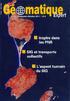 SIG Restructuration d un SIG et diffusion des données dans le cadre de la directive Inspire Comment utiliser la directive Inspire à l échelle d un SIG historique pour en assurer la refonte? Claire Devaud
SIG Restructuration d un SIG et diffusion des données dans le cadre de la directive Inspire Comment utiliser la directive Inspire à l échelle d un SIG historique pour en assurer la refonte? Claire Devaud
